Specialiųjų simbolių įterpimas į Word 2010
Kartais gali prireikti įterpti neįprastą simbolį į Word 2010 dokumentą. Perskaitykite, kaip lengvai tai padaryti su mūsų patarimais ir simbolių sąrašu.
Paveikslėlis puikiai atrodo PowerPoint diagramos, ypač stulpelių diagramos, plote. „PowerPoint“ leidžia naudoti paveikslėlius kompiuteryje, kad papuoštumėte diagramas. Pasirinkite diagramą ir atlikite šiuos veiksmus, kad įdėtumėte paveikslėlį į PowerPoint diagramos plotą:
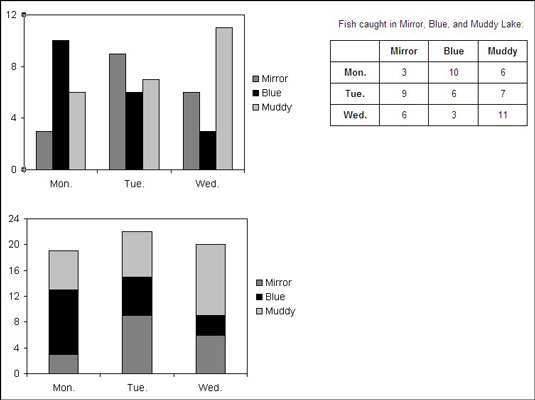
Skirtuke (Diagramos įrankiai) Maketas spustelėkite mygtuką Paveikslėlis.

Atsižvelgiant į ekrano dydį, pirmiausia gali tekti spustelėti mygtuką Įterpti. Pamatysite dialogo langą Įterpti paveikslėlį.
Raskite norimą paveikslėlį ir pasirinkite jį.
Pabandykite pasirinkti šviesios spalvos paveikslėlį, kuris bus fonas.

Spustelėkite mygtuką Įterpti.
Paveikslėlis patenka į jūsų skaidrę.
Gali tekti atlikti šiuos paveikslėlio ar diagramos pakeitimus:
Pakeiskite nuotraukos dydį, kad jis tilptų diagramoje: vilkite pasirinkimo rankenėlę nuotraukos šone arba kampe, kad pakeistumėte jos dydį.
Įdėkite paveikslėlį į foną: pasirinkite paveikslėlį, eikite į skirtuką (Paveikslėlio įrankiai) Formatas ir spustelėkite mygtuką Siųsti atgal.
Pakeiskite nuotraukos skaidrumą: pasirinkite paveikslėlį ir skirtuke (Paveikslėlio įrankiai) Formatas spustelėkite mygtuką Perspalvinti ir išskleidžiamajame sąraše pasirinkite skaidrią parinktį.
Pakeiskite duomenų žymeklio spalvą: spustelėkite duomenų žymeklį, pasirinkite skirtuką (Diagramos įrankiai) Formatas, atidarykite mygtuko Shape Fill išskleidžiamąjį sąrašą ir pasirinkite spalvą.
Kartais gali prireikti įterpti neįprastą simbolį į Word 2010 dokumentą. Perskaitykite, kaip lengvai tai padaryti su mūsų patarimais ir simbolių sąrašu.
„Excel 2010“ naudoja septynias logines funkcijas – IR, FALSE, IF, IFERROR, NOT, OR ir TRUE. Sužinokite, kaip naudoti šias funkcijas efektyviai.
Sužinokite, kaip paslėpti ir atskleisti stulpelius bei eilutes programoje „Excel 2016“. Šis patarimas padės sutaupyti laiko ir organizuoti savo darbalapius.
Išsamus vadovas, kaip apskaičiuoti slankiuosius vidurkius „Excel“ programoje, skirtas duomenų analizei ir orų prognozėms.
Sužinokite, kaip efektyviai nukopijuoti formules Excel 2016 programoje naudojant automatinio pildymo funkciją, kad pagreitintumėte darbo eigą.
Galite pabrėžti pasirinktus langelius „Excel 2010“ darbalapyje pakeisdami užpildymo spalvą arba pritaikydami ląstelėms šabloną ar gradiento efektą.
Dirbdami su laiko kortelėmis ir planuodami programą „Excel“, dažnai pravartu lengvai nustatyti bet kokias datas, kurios patenka į savaitgalius. Šiame straipsnyje pateikiami žingsniai, kaip naudoti sąlyginį formatavimą.
Sužinokite, kaip sukurti diagramas „Word“, „Excel“ ir „PowerPoint“ programose „Office 365“. Daugiau informacijos rasite LuckyTemplates.com.
„Excel“ suvestinės lentelės leidžia kurti <strong>pasirinktinius skaičiavimus</strong>, įtraukiant daug pusiau standartinių skaičiavimų. Šiame straipsnyje pateiksiu detalius nurodymus, kaip efektyviai naudoti šią funkciją.
Nesvarbu, ar dievinate, ar nekenčiate Word gebėjimo išjuokti jūsų kalbos gebėjimus, jūs turite galutinį sprendimą. Yra daug nustatymų ir parinkčių, leidžiančių valdyti „Word“ rašybos ir gramatikos tikrinimo įrankius.





